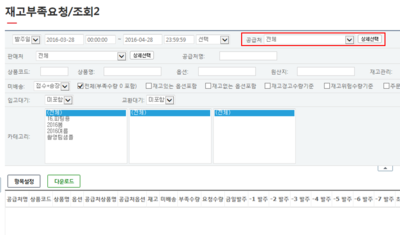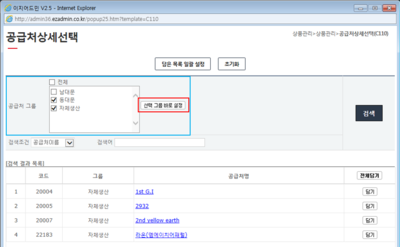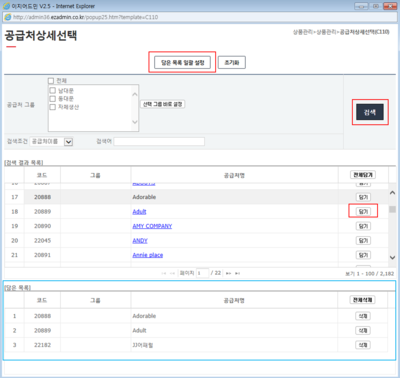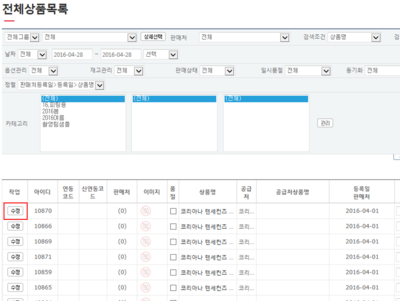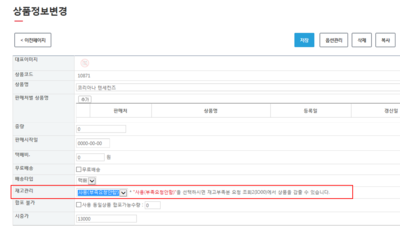"재고부족요청/조회2 에서 일부 공급처의 재고부족수량만 검색할 수 있나요?"의 두 판 사이의 차이
둘러보기로 이동
검색으로 이동
| (같은 사용자의 중간 판 하나는 보이지 않습니다) | |||
| 8번째 줄: | 8번째 줄: | ||
<br>전표(주문서)로 생성하여 각 공급처에 상품주문을 도와주는 페이지로 이용됩니다. | <br>전표(주문서)로 생성하여 각 공급처에 상품주문을 도와주는 페이지로 이용됩니다. | ||
<br><br> | <br><br> | ||
| − | '''재고부족요청/조회2''' 에서 아무조건 없이 검색하게 되면 모든 재고부족상품이 보여지기 때문에 일부 공급처 상품만 보길 원하는 | + | '''재고부족요청/조회2''' 에서 아무조건 없이 검색하게 되면 모든 재고부족상품이 보여지기 때문에 '''일부 공급처 상품만 보길 원하는 경우'''나 '''일부 상품이 안보이길 원하는 경우'''가 발생합니다. |
<br>이는 공급처 상세검색 또는 상품수정을 통해 설정이 가능합니다. | <br>이는 공급처 상세검색 또는 상품수정을 통해 설정이 가능합니다. | ||
| 25번째 줄: | 25번째 줄: | ||
| − | ==<big>'''step 1. 일부 공급처만 | + | ==<big>'''step 1. 일부 공급처만 재고부족요청에서 보이게 하기'''</big>== |
| 92번째 줄: | 92번째 줄: | ||
| − | ==<big>'''step 2. 일부 | + | ==<big>'''step 2. 일부 상품만 재고부족요청에서 안보이게 하기'''</big>== |
| 114번째 줄: | 114번째 줄: | ||
2. 화면의 ''재고관리'' 에서 '''사용안함(부족요청안함)'''을 클릭합니다. | 2. 화면의 ''재고관리'' 에서 '''사용안함(부족요청안함)'''을 클릭합니다. | ||
| − | * '''사용안함'''을 선택하면 ''재고부족요청'' 에서 | + | * '''사용안함'''을 선택하면 ''재고부족요청'' 에서 상품이 화면에서 보이지 않습니다. |
|| | || | ||
[[File:재고2.png|thumb|400px|(확대하려면 클릭)]] | [[File:재고2.png|thumb|400px|(확대하려면 클릭)]] | ||
|} | |} | ||
2016년 4월 28일 (목) 07:25 기준 최신판
재고부족요청/조회2 는 사입 또는 생산을 위해 부족한 재고수량을 한 눈에 볼 수 있게 도와주는 페이지로 부족한만큼의 상품 필요수량을 입력하면
전표(주문서)로 생성하여 각 공급처에 상품주문을 도와주는 페이지로 이용됩니다.
재고부족요청/조회2 에서 아무조건 없이 검색하게 되면 모든 재고부족상품이 보여지기 때문에 일부 공급처 상품만 보길 원하는 경우나 일부 상품이 안보이길 원하는 경우가 발생합니다.
이는 공급처 상세검색 또는 상품수정을 통해 설정이 가능합니다.
FAQ
새로운 공급처가 생겼는데 어떻게 등록하나요?
재고부족요청/조회2에서 재고 등록하는 방법
step 1. 일부 공급처만 재고부족요청에서 보이게 하기
이지어드민 웹 > 재고관리 > 재고부족요청/조회2 > 공급처 상세선택
|
공급처 그룹으로 보는 방법
|
사용자 지정 공급처로 보는 방법
2-2. 검색을 통해 원하는 공급처를 찾은 다음 담기를 클릭합니다.
|
|
|
step 2. 일부 상품만 재고부족요청에서 안보이게 하기
이지어드민 웹 > 상품관리 > 전체상품목록 > 검색 > 화면좌측수정 1. 재고부족요청 화면에서 안보이게 하려는 상품을 찾아 수정 을 클릭합니다. |
|
2. 화면의 재고관리 에서 사용안함(부족요청안함)을 클릭합니다.
|